Windows er et fleksibelt operativsystem, der lader dig gøre næstenlige hvad du vil. Du kan kontrollere næsten ethvert aspekt af det med undtagelse af, det ser ud til, at du ikke kan kontrollere, hvornår Windows 10 skal låses. Faktisk ser det ikke ud til, at du kan automatisere låsning af Windows 10, medmindre du bruger Dynamic Lock. Sandheden er, at du automatisk kan låse Windows 10, hvis dit system har været inaktiv i længe. Indstillingen har været der helt fra starten, og det er faktisk en funktion, der var til stede i Windows XP, Vista, 7 og 8 / 8.1.
For at være klar, taler vi om dit systemlåsning, dvs. den samme ting, der sker, når du trykker på Win + L. Dit display vil ikke blive sat i dvale, dit system vil heller ikke blive sat i dvale. Hvis det er de indstillinger, du leder efter, skal du gå til Strømindstillinger i Kontrolpanel eller gå til System-gruppen med indstillinger i appen Indstillinger og se under fanen Tænd & sluk.
Lås Windows 10 automatisk
Windows 10 har stadig en pauseskærm. Du kan huske, at pauseskærmen, hvis den er aktiv, også kan låse dit system. Det er altid gjort, selv i ældre versioner af Windows. For automatisk at låse Windows 10, efter at du har været inaktiv i et stykke tid, skal du aktivere pauseskærmen.
Åbn appen Indstillinger, og gå til personaliseringsgruppen med indstillinger. Vælg fanen Lås skærm, og rul til slutningen. Du får en indstilling, der hedder indstillinger for pauseskærm. Klik på det.

Åbn vinduet med indstillinger for pauseskærmdropdown og vælg 'Blank' eller andet. Indtast autolås-tidsperioden i feltet 'Vent'. Hvis du f.eks. Indtaster 1, aktiveres pauseskærmen, hvis du har været inaktiv i 1 minut. Kontroller derefter, at du aktiverer indstillingen 'Ved genoptag, vis logonskærm'. Dette er hvad der låser Windows 10.
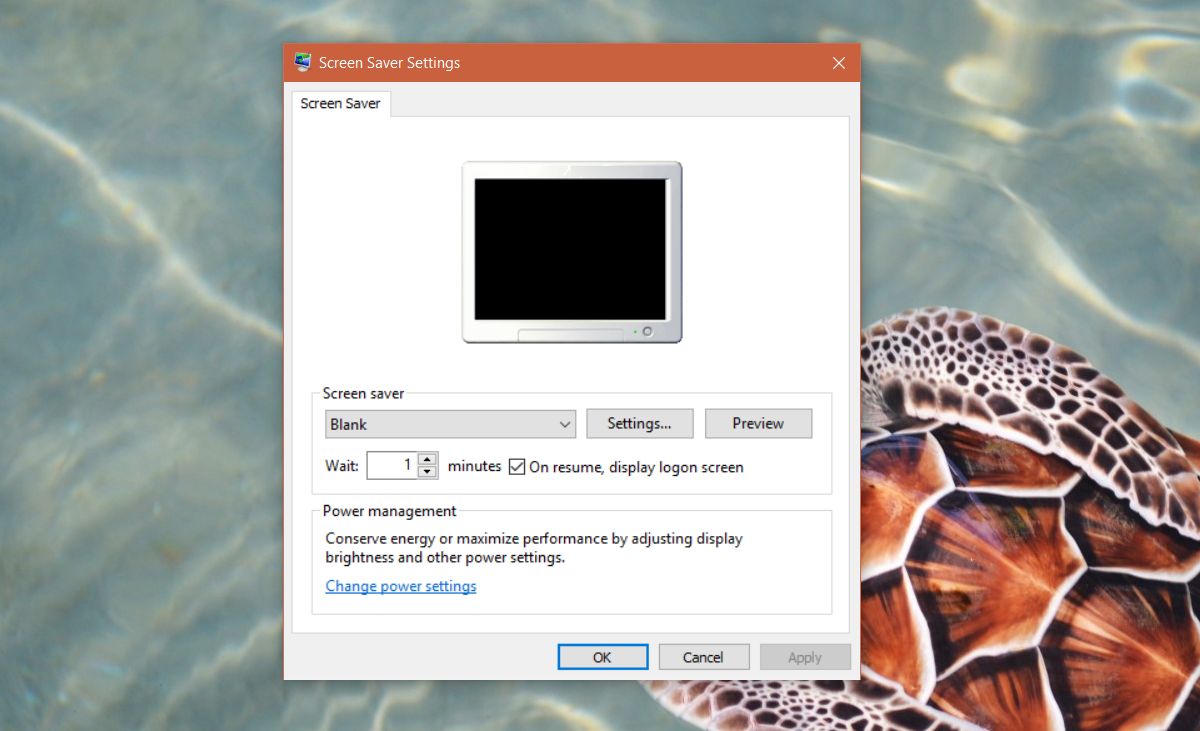
Det er alt hvad du skal gøre. Du kan indstille auto-lock-tiden til så lavt som et minut. Hvis du rutinemæssigt glemmer at låse dit system, når du står op, kan du aktivere en tom pauseskærm, og det låser Windows 10 automatisk for dig, hvis du har været inaktiv for længe. Den bedste bit ved dette trick er, at du kan tilpasse, hvor længe dit system skal være inaktiv, før det automatisk låses.
Sleep Windows 10 automatisk
Hvis du søger automatisk at sove Windows 10 og få det til at bede om en adgangskode, når du vekker dit system, kan du også gøre det, og du behøver ikke at aktivere en pauseskærm til det.
Åbn appen Indstillinger, og gå til gruppen Visaf indstillinger. Vælg fanen Tænd & sluk. Rul ned til strømindstillingen, og vælg, hvornår dit system skal sove, når det er på batteri, og når det er tilsluttet det.
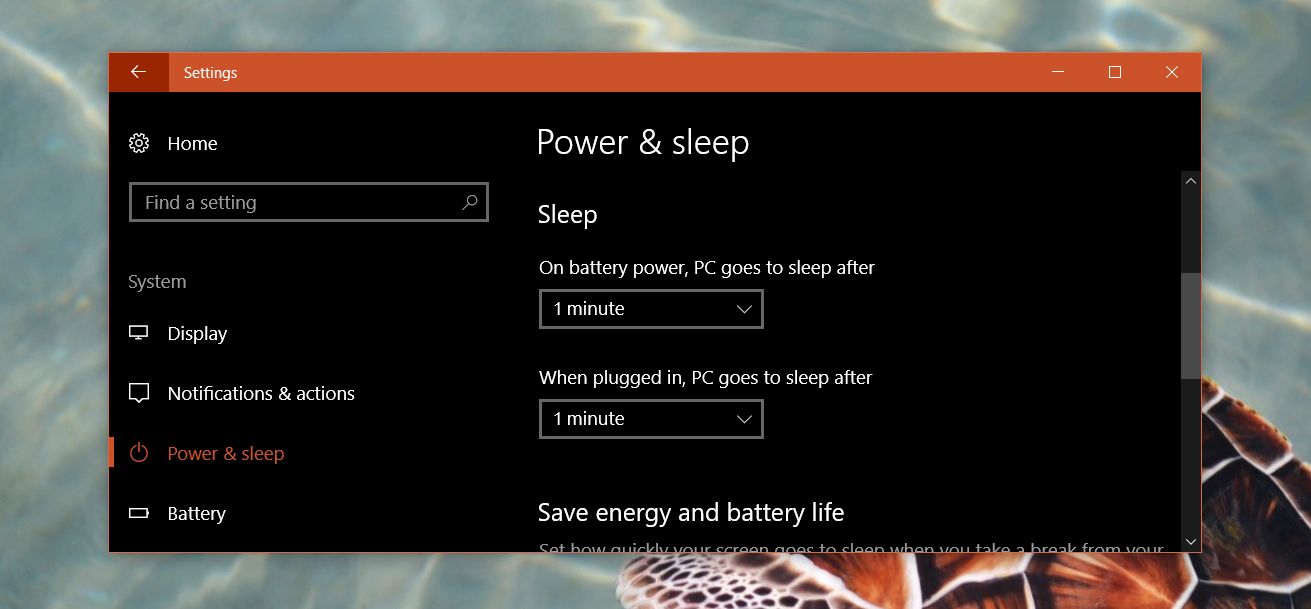
Gå derefter til indstillingsgruppen Konti. Vælg fanen Login-indstillinger. Under afsnittet Kræver login skal du vælge 'Når pc vågner fra dvale'.
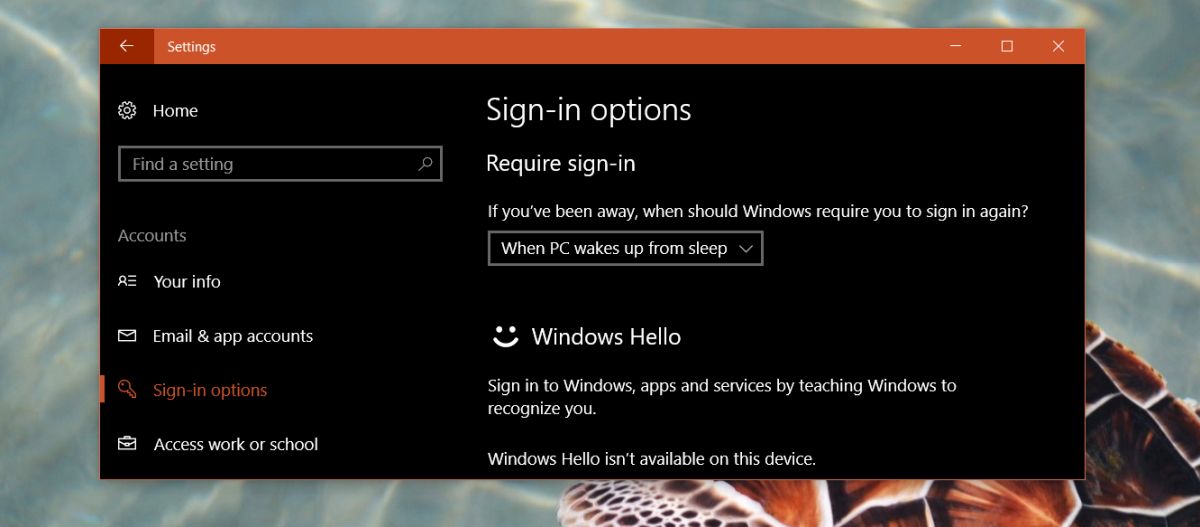
Mange Windows 10-systemer tager lang tid at kommeud af søvn, og nogle ender med at sidde fast på en tom skærm. Dette har været et tilbagevendende problem med Windows 10 siden dagen, hvorfor auto-låsemuligheden er mere velegnet.













Kommentarer